2018 JEEP WRANGLER UNLIMITED phone
[x] Cancel search: phonePage 358 of 406

UWAGA:
w przypadku niektórych telefonów ko-
nieczne będzie podanie kodu PIN.
Wybór poziomu ważności telefonu
iPhone
Po zakończeniu parowania system poprosi
o zdecydowanie, czy połączony telefon ko-
mórkowy ma być domyślnym urządzeniem.
Wybranie „Yes” (Tak) spowoduje, że telefon
komórkowy będzie miał najwyższy priorytet.
Wybrany telefon komórkowy będzie miał
pierwszeństwo przy nawiązywaniu połącze-
nia, jeżeli w zasięgu działania systemu będą
się znajdować inne sparowane telefony; te-
lefon będzie się także automatycznie łączył
z systemem Uconnect po wejściu do po-
jazdu. Jednocześnie do systemu Uconnect
może być podłączony tylko jeden telefon
komórkowy i/lub jedno urządzenie audio
Bluetooth. Jeżeli wybrano opcję „No” (Nie),
w celu ponownego podłączenia urządzenia
Bluetooth do systemu Uconnect należy wy-
brać „Uconnect” na ekranie Bluetooth tele-
fonu lub urządzenia audio.Parowanie urządzenia z systemem
Android:
Aby wyszukać dostępne urządzenia za po-
mocą urządzenia z systemem Android z włą-
czoną funkcją Bluetooth:
1. Nacisnąć przycisk Menu.
2. Wybrać „Settings” (Ustawienia).
3. Wybrać „Connections” (Połączenia).4. Włączyć funkcję Bluetooth.
• Upewnić się, że funkcja Bluetooth jest
włączona. Po włączeniu tej opcji tele-
fon rozpocznie wyszukiwanie dostęp-
nych połączeń Bluetooth.
5. Po znalezieniu przez telefon systemu
Uconnect, wybrać „Uconnect”.
• Telefon komórkowy może wyświetlić
monit z pytaniem o pobranie książki
telefonicznej. Aby automatycznie po-
brać książkę telefoniczną zaznaczyć
opcję „Don’t ask again” (Nie pytaj po-
nownie). Umożliwia to wykonywanie
połączeń za pomocą poleceń
głosowych.
Urządzenie Uconnect
MULTIMEDIA
356
Page 359 of 406

Zakończyć procedurę parowania urzą-
dzenia z systemem Android:
1. Potwierdzić, że klucz dostępu wyświet-
lany na telefonie komórkowym jest
zgodny z kluczem wyświetlanym w syste-
mie Uconnect, a następnie zaakcepto-
wać żądanie parowania Bluetooth.UWAGA:
Niektóre telefony komórkowe wymagają
ręcznego wprowadzenia kodu PIN.
Wprowadzić kod PIN wyświetlany na
ekranie systemu Uconnect.
Wybór poziomu ważności telefonu ko-
mórkowego z systemem Android
Po zakończeniu parowania system poprosi
o zdecydowanie, czy połączony telefon ko-
mórkowy ma być domyślnym urządzeniem.
Wybranie „Yes” (Tak) spowoduje, że telefon
komórkowy będzie miał najwyższy priorytet.
Wybrany telefon komórkowy będzie miał
pierwszeństwo przy nawiązywaniu połącze-
nia, jeżeli w zasięgu działania systemu będą
się znajdować inne sparowane telefony; te-
lefon będzie się także automatycznie łączył
z systemem Uconnect po wejściu do po-
jazdu. Jednocześnie do systemu Uconnect
może być podłączony tylko jeden telefon
komórkowy i/lub jedno urządzenie audio
Bluetooth. Jeżeli wybrano opcję „No” (Nie),
w celu ponownego podłączenia urządzenia
Bluetooth do systemu Uconnect należy wy-
brać „Uconnect” na ekranie Bluetooth tele-
fonu lub urządzenia audio.UWAGA:
Należy pamiętać, że aktualizacje oprogra-
mowania – telefonu lub systemu Uconnect –
mogą kolidować z połączeniem
Bluetooth. Jeśli to nastąpi, należy powtórzyć
parowanie. W pierwszej kolejności należy
usunąć urządzenie z listy telefonów w syste-
mie Uconnect. Następnie należy upewnić
się, że system Uconnect także został usu-
nięty z listy urządzeń w ustawieniach
Bluetooth telefonu.
Teraz można nawiązywać połączenia w try-
bie głośnomówiącym. Aby rozpocząć, na-
leży nacisnąć przycisk Uconnect „Phone”
na kierownicy.
UWAGA:
Więcej informacji dotyczących parowania te-
lefonu komórkowego oraz listy kompatybil-
nych urządzeń znajduje się na stronach in-
ternetowych www.DriveUconnect.eu oraz są
dostępne u autoryzowanego dealera.
Żądane parowania
357
Page 360 of 406
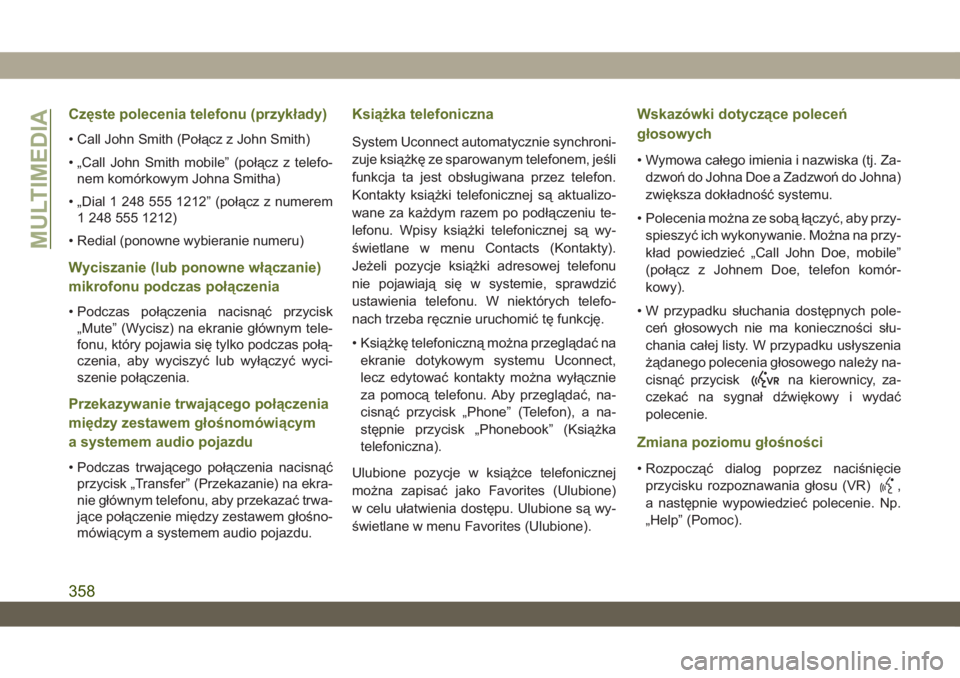
Częste polecenia telefonu (przykłady)
• Call John Smith (Połącz z John Smith)
• „Call John Smith mobile” (połącz z telefo-
nem komórkowym Johna Smitha)
• „Dial 1 248 555 1212” (połącz z numerem
1 248 555 1212)
• Redial (ponowne wybieranie numeru)
Wyciszanie (lub ponowne włączanie)
mikrofonu podczas połączenia
• Podczas połączenia nacisnąć przycisk
„Mute” (Wycisz) na ekranie głównym tele-
fonu, który pojawia się tylko podczas połą-
czenia, aby wyciszyć lub wyłączyć wyci-
szenie połączenia.
Przekazywanie trwającego połączenia
między zestawem głośnomówiącym
a systemem audio pojazdu
• Podczas trwającego połączenia nacisnąć
przycisk „Transfer” (Przekazanie) na ekra-
nie głównym telefonu, aby przekazać trwa-
jące połączenie między zestawem głośno-
mówiącym a systemem audio pojazdu.
Książka telefoniczna
System Uconnect automatycznie synchroni-
zuje książkę ze sparowanym telefonem, jeśli
funkcja ta jest obsługiwana przez telefon.
Kontakty książki telefonicznej są aktualizo-
wane za każdym razem po podłączeniu te-
lefonu. Wpisy książki telefonicznej są wy-
świetlane w menu Contacts (Kontakty).
Jeżeli pozycje książki adresowej telefonu
nie pojawiają się w systemie, sprawdzić
ustawienia telefonu. W niektórych telefo-
nach trzeba ręcznie uruchomić tę funkcję.
• Książkę telefoniczną można przeglądać na
ekranie dotykowym systemu Uconnect,
lecz edytować kontakty można wyłącznie
za pomocą telefonu. Aby przeglądać, na-
cisnąć przycisk „Phone” (Telefon), a na-
stępnie przycisk „Phonebook” (Książka
telefoniczna).
Ulubione pozycje w książce telefonicznej
można zapisać jako Favorites (Ulubione)
w celu ułatwienia dostępu. Ulubione są wy-
świetlane w menu Favorites (Ulubione).
Wskazówki dotyczące poleceń
głosowych
• Wymowa całego imienia i nazwiska (tj. Za-
dzwoń do Johna Doe a Zadzwoń do Johna)
zwiększa dokładność systemu.
• Polecenia można ze sobą łączyć, aby przy-
spieszyć ich wykonywanie. Można na przy-
kład powiedzieć „Call John Doe, mobile”
(połącz z Johnem Doe, telefon komór-
kowy).
• W przypadku słuchania dostępnych pole-
ceń głosowych nie ma konieczności słu-
chania całej listy. W przypadku usłyszenia
żądanego polecenia głosowego należy na-
cisnąć przycisk
na kierownicy, za-
czekać na sygnał dźwiękowy i wydać
polecenie.
Zmiana poziomu głośności
• Rozpocząć dialog poprzez naciśnięcie
przycisku rozpoznawania głosu (VR)
,
a następnie wypowiedzieć polecenie. Np.
„Help” (Pomoc).
MULTIMEDIA
358
Page 361 of 406

• Ustawić głośność systemu Uconnect na
dogodnym poziomie za pomocą pokrętła
VOLUME/MUTE (GŁOŚNOŚĆ/
WYCISZENIE) radioodtwarzacza.
UWAGA:
Ustawienie poziomu głośności w systemie
Uconnect różni się od ustawienia poziomu
głośności systemu audio.
UWAGA:
Aby przejść do ekranu pomocy, należy na-
cisnąć przycisk rozpoznawania mowy (VR)
na kierownicy i wypowiedzieć polecenie
„Help” (Pomoc). Nacisnąć przycisk rozpo-
znawania mowy (VR)
i wypowiedzieć
polecenie „Cancel” (Anuluj), aby wyłączyć
ekran pomocy.
Korzystanie z funkcji Do Not Disturb
(Nie przeszkadzać)
Funkcja „Do Not Disturb” (Nie przeszka-
dzać) umożliwia wyłączenie komunikatów
informujących o przychodzących połącze-
niach i wiadomościach tekstowych. Dzięki
temu kierowca może skoncentrować się na
prowadzeniu pojazdu i nie musi odrywać rąk
od kierownicy. Aby zapewnić większą funk-cjonalność, specjalny licznik wskazuje liczbę
nieodebranych połączeń i wiadomości teks-
towych przy włączonej funkcji „Do Not
Disturb” (Nie przeszkadzać).
Aby włączyć funkcję „Do Not Disturb” (Nie
przeszkadzać), należy wybrać opcję „Pair-
ing” (Parowanie) na pasku menu telefonu,
a następnie opcję „Do Not Disturb” (Nie
przeszkadzać) w menu Settings (Ustawie-
nia). Można ją także włączyć, używając przy-
cisku „Do Not Disturb” (Nie przeszkadzać)
w górnej części każdego ekranu telefonu.
Funkcja „Do Not Disturb” (Nie przeszka-
dzać) umożliwia automatycznie wysłanie
tekstowej wiadomości zwrotnej, nawiązanie
połączenia lub wykonanie obydwu tych
czynności w przypadku odrzucenia połącze-
nia przychodzącego i konieczności przekie-
rowania jej na pocztę głosową.
Funkcja umożliwia wysłanie następujących
komunikatów zwrotnych:
• “I am driving right now, I will get back to you
shortly” (W tej chwili prowadzę, wkrótce
oddzwonię).• Funkcja umożliwia tworzenie komunikatów
zwrotnych o maksymalnej liczbie
160 znaków.
Przy włączonej funkcji „Do Not Disturb” (Nie
przeszkadzać) aktywna jest funkcja połą-
czeń konferencyjnych, co umożliwia wyko-
nanie drugiego połączenia bez konieczności
odbierania połączeń przychodzących.
UWAGA:
• Na ekranie dotykowym będzie widoczny
jedynie początek komunikatu.
• Funkcja wysyłania tekstowych komunika-
tów zwrotnych nie jest dostępna na telefo-
nach iPhone.
• Funkcja automatycznego wysyłania komu-
nikatów zwrotnych jest dostępna wyłącznie
w telefonach obsługujących funkcję
Bluetooth MAP.Przychodzące wiadomości tekstowe
Po sparowaniu systemu Uconnect ze zgod-
nym urządzeniem mobilnym z włączoną
łącznością Bluetooth i profilem dostępu do
359
Page 362 of 406

wiadomości (MAP) system Uconnect może
informować o wiadomościach przychodzą-
cych i odczytywać je za pośrednictwem sys-
temu audio pojazdu.
Aby odsłuchać przychodzące wiadomości
SMS lub wiadomości w telefonie komórko-
wym, należy wybrać menu „Messages”
(Wiadomości) i nacisnąć przycisk „Listen”
(Odsłuchaj) obok wiadomości do odsłucha-
nia.
UWAGA:
Wyświetlane lub odczytywane mogą być
tylko wiadomości przychodzące nadesłane
w bieżącym cyklu włączenie-wyłączenie za-
płonu.
Aby włączyć przychodzące wiadomości
tekstowe:
iPhone
1. Nacisnąć przycisk ustawień telefonu
komórkowego.
2. Wybrać „Bluetooth”.
• Sprawdzić, czy jest włączona łączność
Bluetooth, a telefon komórkowy jest
sparowany z systemem Uconnect.3. Wybrać ikonęznajdującą się pod
pozycją DEVICES (Urządzenia) obok
Uconnect.
4. Aktywować pozycję „Show Notifications”
(Pokazuj powiadomienia).
Urządzenia z systemem Android
1. Nacisnąć przycisk Menu telefonu
komórkowego.
2. Wybrać „Settings” (Ustawienia).3. Wybrać „Connections” (Połączenia).
4. Aktywować pozycję „Show Notifications”
(Pokazuj powiadomienia).
• Zostanie wyświetlony monit z prośbą
o akceptację żądania uprawnień do
łączenia z wiadomościami. Wybrać
„Don’t ask again” (Nie pytaj ponownie)
i nacisnąć przycisk OK.
Włączanie przychodzących
wiadomości tekstowych (iPhone)
Włączanie przychodzących
wiadomości tekstowych (urządzenia
z systemem Android)
MULTIMEDIA
360
Page 368 of 406
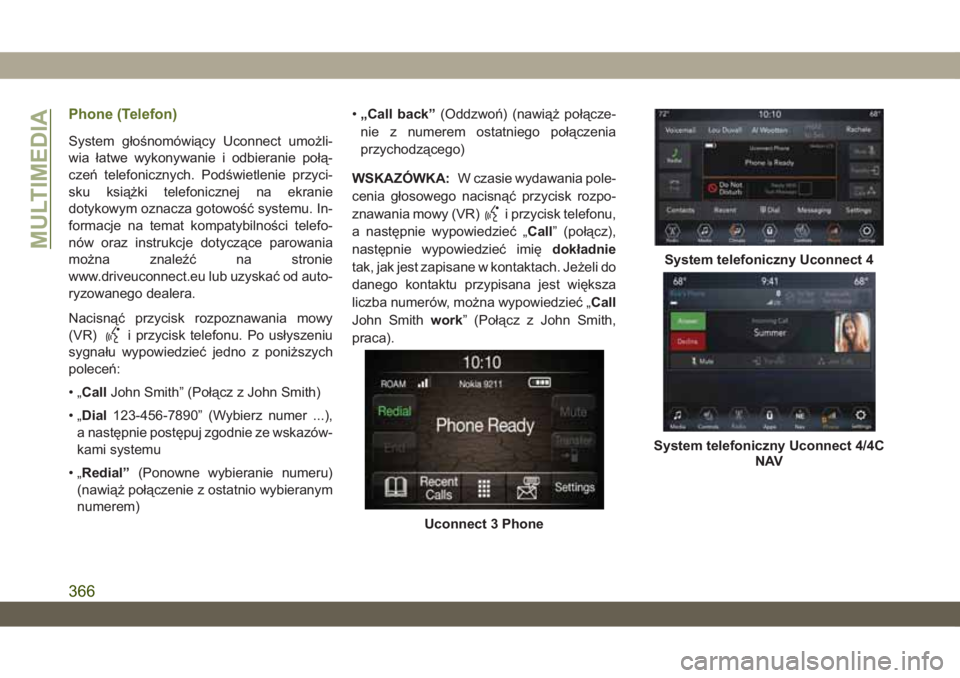
Phone (Telefon)
System głośnomówiący Uconnect umożli-
wia łatwe wykonywanie i odbieranie połą-
czeń telefonicznych. Podświetlenie przyci-
sku książki telefonicznej na ekranie
dotykowym oznacza gotowość systemu. In-
formacje na temat kompatybilności telefo-
nów oraz instrukcje dotyczące parowania
można znaleźć na stronie
www.driveuconnect.eu lub uzyskać od auto-
ryzowanego dealera.
Nacisnąć przycisk rozpoznawania mowy
(VR)
i przycisk telefonu. Po usłyszeniu
sygnału wypowiedzieć jedno z poniższych
poleceń:
•„CallJohn Smith” (Połącz z John Smith)
•„Dial123-456-7890” (Wybierz numer ...),
a następnie postępuj zgodnie ze wskazów-
kami systemu
•„Redial”(Ponowne wybieranie numeru)
(nawiąż połączenie z ostatnio wybieranym
numerem)•„Call back”(Oddzwoń) (nawiąż połącze-
nie z numerem ostatniego połączenia
przychodzącego)
WSKAZÓWKA:W czasie wydawania pole-
cenia głosowego nacisnąć przycisk rozpo-
znawania mowy (VR)
i przycisk telefonu,
a następnie wypowiedzieć „Call” (połącz),
następnie wypowiedzieć imiędokładnie
tak, jak jest zapisane w kontaktach. Jeżeli do
danego kontaktu przypisana jest większa
liczba numerów, można wypowiedzieć „Call
John Smithwork” (Połącz z John Smith,
praca).
Uconnect 3 Phone
System telefoniczny Uconnect 4
System telefoniczny Uconnect 4/4C
NAV
MULTIMEDIA
366
Page 369 of 406
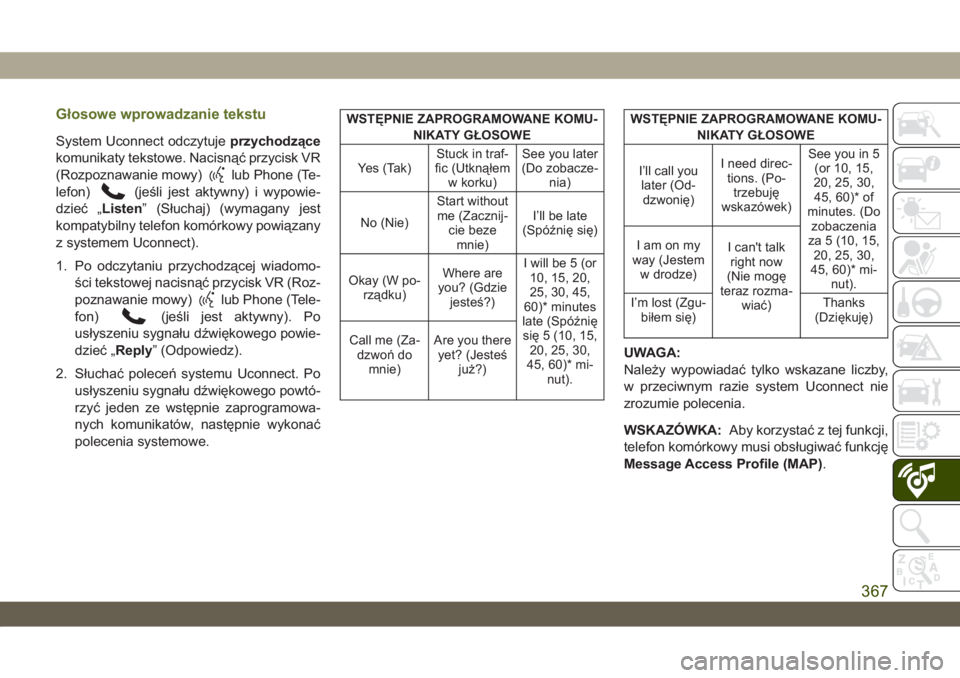
Głosowe wprowadzanie tekstu
System Uconnect odczytujeprzychodzące
komunikaty tekstowe. Nacisnąć przycisk VR
(Rozpoznawanie mowy)
lub Phone (Te-
lefon)
(jeśli jest aktywny) i wypowie-
dzieć „Listen” (Słuchaj) (wymagany jest
kompatybilny telefon komórkowy powiązany
z systemem Uconnect).
1. Po odczytaniu przychodzącej wiadomo-
ści tekstowej nacisnąć przycisk VR (Roz-
poznawanie mowy)
lub Phone (Tele-
fon)
(jeśli jest aktywny). Po
usłyszeniu sygnału dźwiękowego powie-
dzieć „Reply” (Odpowiedz).
2. Słuchać poleceń systemu Uconnect. Po
usłyszeniu sygnału dźwiękowego powtó-
rzyć jeden ze wstępnie zaprogramowa-
nych komunikatów, następnie wykonać
polecenia systemowe.
WSTĘPNIE ZAPROGRAMOWANE KOMU-
NIKATY GŁOSOWE
Yes (Tak)Stuck in traf-
fic (Utknąłem
w korku)See you later
(Do zobacze-
nia)
No (Nie)Start without
me (Zacznij-
cie beze
mnie)I’ll be late
(Spóźnię się)
Okay (W po-
rządku)Where are
you? (Gdzie
jesteś?)I will be 5 (or
10, 15, 20,
25, 30, 45,
60)* minutes
late (Spóźnię
się 5 (10, 15,
20, 25, 30,
45, 60)* mi-
nut). Call me (Za-
dzwoń do
mnie)Are you there
yet? (Jesteś
już?)WSTĘPNIE ZAPROGRAMOWANE KOMU-
NIKATY GŁOSOWE
I’ll call you
later (Od-
dzwonię)I need direc-
tions. (Po-
trzebuję
wskazówek)See you in 5
(or 10, 15,
20, 25, 30,
45, 60)* of
minutes. (Do
zobaczenia
za 5 (10, 15,
20, 25, 30,
45, 60)* mi-
nut). Iamonmy
way (Jestem
w drodze)I can't talk
right now
(Nie mogę
teraz rozma-
wiać) I’m lost (Zgu-
biłem się)Thanks
(Dziękuję)
UWAGA:
Należy wypowiadać tylko wskazane liczby,
w przeciwnym razie system Uconnect nie
zrozumie polecenia.
WSKAZÓWKA:Aby korzystać z tej funkcji,
telefon komórkowy musi obsługiwać funkcję
Message Access Profile (MAP).
367
Page 370 of 406
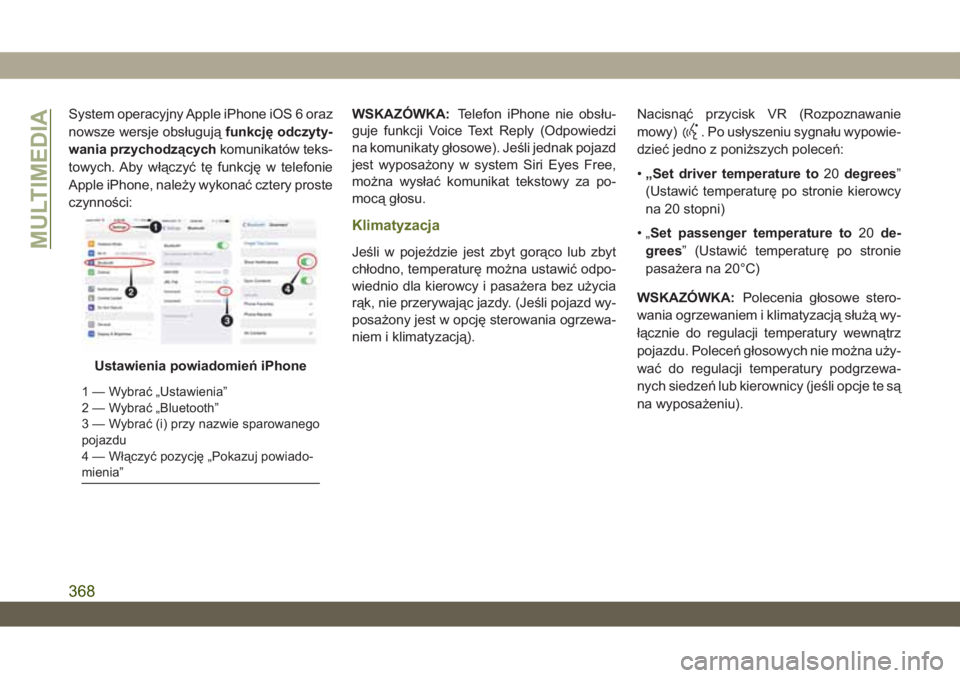
System operacyjny Apple iPhone iOS 6 oraz
nowsze wersje obsługująfunkcję odczyty-
wania przychodzącychkomunikatów teks-
towych. Aby włączyć tę funkcję w telefonie
Apple iPhone, należy wykonać cztery proste
czynności:WSKAZÓWKA:Telefon iPhone nie obsłu-
guje funkcji Voice Text Reply (Odpowiedzi
na komunikaty głosowe). Jeśli jednak pojazd
jest wyposażony w system Siri Eyes Free,
można wysłać komunikat tekstowy za po-
mocą głosu.
Klimatyzacja
Jeśli w pojeździe jest zbyt gorąco lub zbyt
chłodno, temperaturę można ustawić odpo-
wiednio dla kierowcy i pasażera bez użycia
rąk, nie przerywając jazdy. (Jeśli pojazd wy-
posażony jest w opcję sterowania ogrzewa-
niem i klimatyzacją).Nacisnąć przycisk VR (Rozpoznawanie
mowy)
. Po usłyszeniu sygnału wypowie-
dzieć jedno z poniższych poleceń:
•„Set driver temperature to20degrees”
(Ustawić temperaturę po stronie kierowcy
na 20 stopni)
•„Set passenger temperature to20de-
grees” (Ustawić temperaturę po stronie
pasażera na 20°C)
WSKAZÓWKA:Polecenia głosowe stero-
wania ogrzewaniem i klimatyzacją służą wy-
łącznie do regulacji temperatury wewnątrz
pojazdu. Poleceń głosowych nie można uży-
wać do regulacji temperatury podgrzewa-
nych siedzeń lub kierownicy (jeśli opcje te są
na wyposażeniu).
Ustawienia powiadomień iPhone
1 — Wybrać „Ustawienia”
2 — Wybrać „Bluetooth”
3 — Wybrać (i) przy nazwie sparowanego
pojazdu
4 — Włączyć pozycję „Pokazuj powiado-
mienia”
MULTIMEDIA
368